华为存储转电脑的方法是什么?转存过程中需要注意什么?
4
2025-04-12
随着科技的飞速发展,电脑在我们日常生活中的作用日益重要,无论是工作还是娱乐,我们都越来越依赖于这个便捷的设备。然而,随着应用的增多,内存占用问题也日益突出。对于使用红米电脑的用户来说,合理管理内存、查看应用占用内存比例是提升使用体验的重要环节。本文将为您提供一个详细的指南,帮助您轻松掌握如何在红米电脑上查看应用占用内存比例。
在进入主题之前,让我们先来简要了解一下为什么我们需要关注内存占用。内存,也被称作RAM(随机存取存储器),是电脑进行各种运算处理时的临时存储空间。当电脑运行程序或应用时,它们会被加载到内存中以快速响应。内存的占用情况直接影响到电脑的运行速度和稳定性。
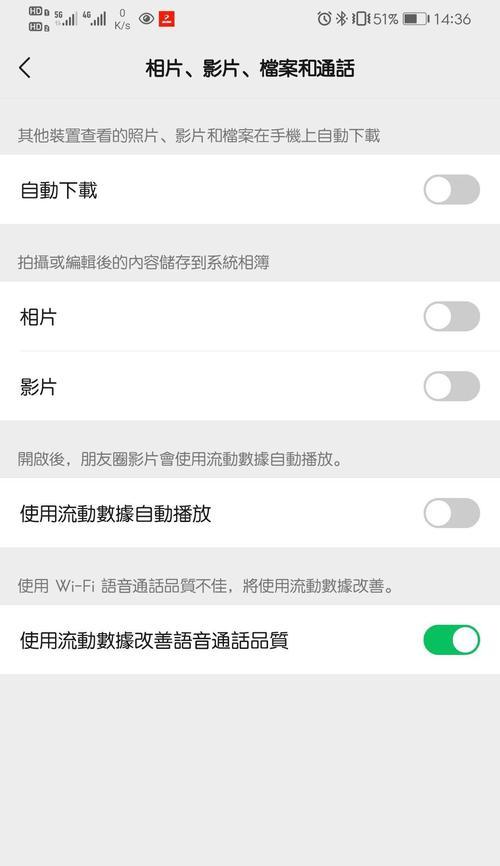
步骤1:进入任务管理器
要查看应用占用的内存比例,首先需要打开任务管理器。在红米电脑上,您可以通过以下两种方法之一来打开任务管理器:
使用快捷键`Ctrl+Shift+Esc`。
在开始菜单搜索框输入“任务管理器”并选择打开。
步骤2:切换到“详细信息”标签
打开任务管理器后,默认可能会显示在“进程”标签页。为了查看内存占用情况,您需要切换到“详细信息”标签页。
步骤3:查看应用内存占用比例
在“详细信息”标签页中,您会看到一个包含所有正在运行应用的列表。在列表的最上方,您会找到“内存”这一列。在这里,您可以清晰地看到各个应用所占用的内存比例,占用内存较大的应用会排在列表的前面。
步骤4:根据需求进行管理
了解了应用的内存占用情况后,如果您发现某个应用占用了过多内存,而您又没有使用它,可以考虑结束该进程。只需在该应用上点击右键,选择“结束任务”,即可释放这部分内存。但请注意,在结束非系统进程时要谨慎,避免意外关闭重要的应用程序。
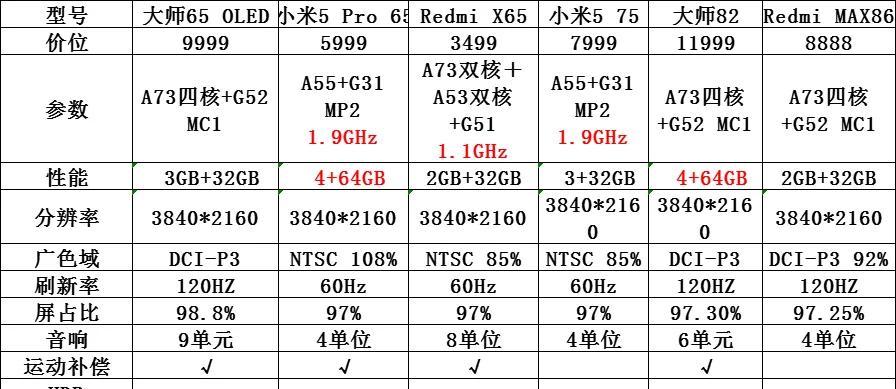
除了查看内存占用比例,还有一些小技巧可以帮助您优化内存使用,提升电脑性能:
定期清理不必要的软件和文件,释放磁盘空间。
使用电脑自带的清理工具或第三方软件进行系统优化。
关闭不必要的启动程序,减少开机时的内存占用。
使用内存清理工具定期释放内存。
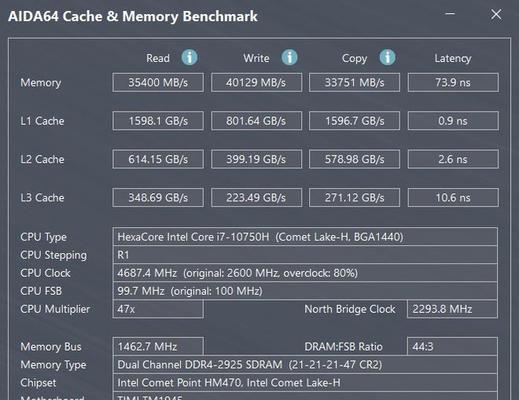
Q1:任务管理器中哪些进程是安全结束的?
大多数用户进程都是可以安全结束的,但是系统进程和服务进程则需谨慎处理,因为它们可能关系到系统稳定运行。一般情况下,可以通过任务管理器查看进程来源,或使用在线资源查询进程信息。
Q2:结束任务会影响正在运行的程序吗?
是的,结束一个进程可能会导致与该进程相关联的程序关闭,因此在结束任务之前,请确保您已经保存了所有重要工作。
Q3:如何预防内存占用过高?
定期进行电脑维护,包括清理不必要的软件和文件、使用电脑自带或第三方优化工具、关闭不必要的启动程序等,都是预防内存占用过高的有效措施。
通过上述步骤,您已经可以轻松查看并管理红米电脑上的应用内存占用情况了。了解哪些应用占用了大量内存,可以帮助您合理分配资源,保障电脑的顺畅运行。同时,通过遵循优化内存使用的技巧,您的红米电脑将能更稳定、高效地完成各项任务。希望本文能帮助您更好地管理红米电脑,提升日常使用体验。
版权声明:本文内容由互联网用户自发贡献,该文观点仅代表作者本人。本站仅提供信息存储空间服务,不拥有所有权,不承担相关法律责任。如发现本站有涉嫌抄袭侵权/违法违规的内容, 请发送邮件至 3561739510@qq.com 举报,一经查实,本站将立刻删除。